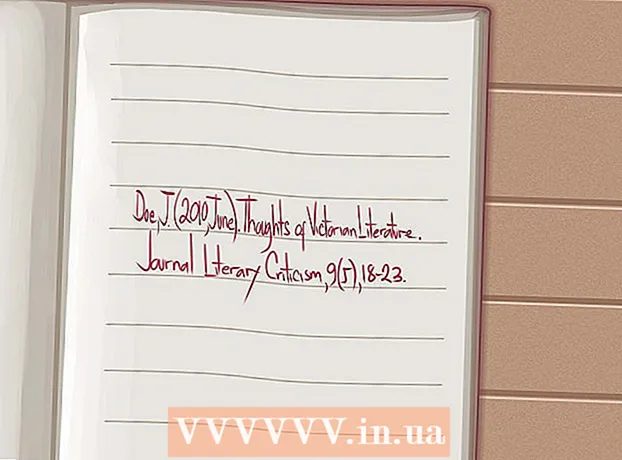Yazar:
Bobbie Johnson
Yaratılış Tarihi:
9 Nisan 2021
Güncelleme Tarihi:
1 Temmuz 2024

İçerik
- adımlar
- Bölüm 1/4: App Store Sekmeleri Nasıl Kullanılır
- Bölüm 2/4: Uygulama nasıl yüklenir
- Bölüm 3/4: Uygulamalar nasıl güncellenir
- Bölüm 4/4: İndirilen Tüm Uygulamaların Listesi Nasıl Görüntülenir
- İpuçları
Bu makale, yeni uygulamalar yüklemenize, mevcut uygulamaları güncellemenize ve satın aldığınız ve indirdiğiniz tüm uygulamaların bir listesini görüntülemenize olanak tanıyan App Store uygulamasını iPhone'unuzda nasıl kullanacağınızı gösterecektir.
adımlar
Bölüm 1/4: App Store Sekmeleri Nasıl Kullanılır
 1 App Store uygulamasını başlatın. Yazı gereçlerinden oluşan beyaz bir "A" harfi olan mavi simgeye tıklayın. Varsayılan olarak, bu simge ana ekrandadır.
1 App Store uygulamasını başlatın. Yazı gereçlerinden oluşan beyaz bir "A" harfi olan mavi simgeye tıklayın. Varsayılan olarak, bu simge ana ekrandadır.  2 Öne Çıkanlar'ı tıklayın. Bu sekme ekranın sol alt köşesindedir. Burada en popüler uygulamaları bulacaksınız.
2 Öne Çıkanlar'ı tıklayın. Bu sekme ekranın sol alt köşesindedir. Burada en popüler uygulamaları bulacaksınız.  3 Kategoriler'e dokunun. Bu sekme, ekranın altındaki Koleksiyon sekmesinin sağındadır. Fotoğraflar ve Videolar veya Eğlence gibi uygulama kategorileri görüntülenecektir.
3 Kategoriler'e dokunun. Bu sekme, ekranın altındaki Koleksiyon sekmesinin sağındadır. Fotoğraflar ve Videolar veya Eğlence gibi uygulama kategorileri görüntülenecektir. - Popüler alt kategorileri ve kullanıcı tarafından önerilen uygulamaları görüntülemek için bir kategoriye tıklayın.
- Kategoriler sayfasına dönmek için ekranın sol üst köşesindeki Geri'ye tıklayın.
 4 En İyiler'i tıklayın. Bu sekme ekranın alt kısmındadır. En çok indirilen uygulamaları burada bulacaksınız, ancak bunlar ekranın üst kısmındaki sekmeler kullanılarak sıralanabilir:
4 En İyiler'i tıklayın. Bu sekme ekranın alt kısmındadır. En çok indirilen uygulamaları burada bulacaksınız, ancak bunlar ekranın üst kısmındaki sekmeler kullanılarak sıralanabilir: - Paralı: ödemeniz gereken uygulamalar (60 ruble ve daha fazla);
- Ücretsiz: ücretsiz uygulamalar;
- Popüler: en popüler uygulamalar.
 5 Ara'yı tıklayın. Bu, ekranın sağ alt köşesindeki bir büyüteç simgesidir. Artık uygulamayı nasıl bulacağınızı bildiğinize göre indirin.
5 Ara'yı tıklayın. Bu, ekranın sağ alt köşesindeki bir büyüteç simgesidir. Artık uygulamayı nasıl bulacağınızı bildiğinize göre indirin.
Bölüm 2/4: Uygulama nasıl yüklenir
 1 Arama çubuğuna dokunun. Ekranın üst kısmındadır.
1 Arama çubuğuna dokunun. Ekranın üst kısmındadır.  2 Uygulama için bir ad girin. İstediğiniz uygulamanın adını bilmiyorsanız, video veya çizim gibi bir anahtar kelime girin.
2 Uygulama için bir ad girin. İstediğiniz uygulamanın adını bilmiyorsanız, video veya çizim gibi bir anahtar kelime girin. - Bir anahtar kelime girdiğinizde, arama çubuğunun altında eşleşen uygulamalar görünecektir - bulmak için birine dokunun.
 3 Bul'u tıklayın. Bu, iPhone klavyenizin sağ alt köşesindeki mavi bir düğmedir.
3 Bul'u tıklayın. Bu, iPhone klavyenizin sağ alt köşesindeki mavi bir düğmedir.  4 Doğru uygulamayı seçin. Bunu yapmak için bulunan uygulamalar listesinde gezinin veya yeni bir arama terimi girin.
4 Doğru uygulamayı seçin. Bunu yapmak için bulunan uygulamalar listesinde gezinin veya yeni bir arama terimi girin. - Ayrıca daha önce açtığınız sekmeye geri dönebilir ve istediğiniz uygulamaya tıklayabilirsiniz.
 5 İndir'e dokunun. Uygulamanın sağındadır. Ücretli bir uygulama seçtiyseniz, bu seçenek yerine fiyat görüntülenecektir.
5 İndir'e dokunun. Uygulamanın sağındadır. Ücretli bir uygulama seçtiyseniz, bu seçenek yerine fiyat görüntülenecektir. - Bu uygulamayı daha önce indirdiyseniz, belirtilen seçenek yerine oklu bir bulut simgesi görünecektir.
 6 Yükle'yi tıklayın. İndir düğmesi veya fiyatlar yerine bu düğme görünecektir. Şimdi Apple Kimliği şifrenizi girmeniz gerekiyor.
6 Yükle'yi tıklayın. İndir düğmesi veya fiyatlar yerine bu düğme görünecektir. Şimdi Apple Kimliği şifrenizi girmeniz gerekiyor. - iPhone'unuzda oturum açmadıysanız, lütfen Apple Kimliği e-posta adresinizi de girin.
 7 Apple Kimliği parolanızı girin. Veya parmağınızı Touch ID sensörünün üzerine koyun.
7 Apple Kimliği parolanızı girin. Veya parmağınızı Touch ID sensörünün üzerine koyun.  8 Uygulamanın indirmeyi bitirmesini bekleyin. Uygulamanın sağ tarafında kareli bir daire simgesi görünecektir - tüm daire boyanır boyanmaz uygulama cihaza indirilecektir. Bu, uygulamanın boyutuna ve internet bağlantınızın hızına bağlı olarak birkaç saniyeden birkaç dakikaya kadar sürer.
8 Uygulamanın indirmeyi bitirmesini bekleyin. Uygulamanın sağ tarafında kareli bir daire simgesi görünecektir - tüm daire boyanır boyanmaz uygulama cihaza indirilecektir. Bu, uygulamanın boyutuna ve internet bağlantınızın hızına bağlı olarak birkaç saniyeden birkaç dakikaya kadar sürer. - Yüklemeyi durdurmak için dairenin ortasındaki kareye tıklayın.
- Cihaz mobil internete bağlı ise uygulama indirmemenizi öneririz çünkü bu gereksiz masraflara yol açabilir.
- Uygulama indirildiğinde, uygulamayı başlatmak için Aç'a tıklayın (Yükle düğmesi yerine bu düğme görünür).
Bölüm 3/4: Uygulamalar nasıl güncellenir
 1 Güncellemeler'i tıklayın. Bu sekme ekranın sağ alt köşesindedir.
1 Güncellemeler'i tıklayın. Bu sekme ekranın sağ alt köşesindedir.  2 Güncellenmesi gereken uygulamaları inceleyin. Varsayılan olarak, uygulamalar otomatik olarak güncellenir; uygulamaları manuel olarak güncellemek için Güncellemeler sekmesine gidin.
2 Güncellenmesi gereken uygulamaları inceleyin. Varsayılan olarak, uygulamalar otomatik olarak güncellenir; uygulamaları manuel olarak güncellemek için Güncellemeler sekmesine gidin. - Uygulamanın sağ tarafında Aç düğmesi varsa uygulamanın güncellenmesine gerek yoktur.
- Bir uygulamanın sağında Güncelle düğmesi varsa, o uygulamanın güncellenmesi gerekir. Güncelleme ayrıntılarını görüntülemek için uygulama simgesinin altındaki Yenilikler'e tıklayın.
 3 Tümünü Güncelle'yi tıklayın. Bu düğme ekranın sağ üst köşesindedir. Tüm uygulamalar güncellenecektir.
3 Tümünü Güncelle'yi tıklayın. Bu düğme ekranın sağ üst köşesindedir. Tüm uygulamalar güncellenecektir. - Bu düğme yoksa, uygulamalar zaten güncellenmiştir.
- Bunları tek tek güncellemek istediğiniz uygulamaların sağındaki Güncelle'ye de tıklayabilirsiniz.
 4 Uygulamanın güncellenmesini bekleyin. Uygulama, güncellenme sürecindeyken başlatılamaz.
4 Uygulamanın güncellenmesini bekleyin. Uygulama, güncellenme sürecindeyken başlatılamaz.
Bölüm 4/4: İndirilen Tüm Uygulamaların Listesi Nasıl Görüntülenir
 1 Alışveriş'i tıklayın. Güncellemeler sayfasının üst kısmına yakındır.
1 Alışveriş'i tıklayın. Güncellemeler sayfasının üst kısmına yakındır.  2 Tümü'ne dokunun. Sayfanın üst kısmına yakın. Şimdiye kadar indirdiğiniz tüm uygulamaların bir listesi görüntülenecektir (iPhone'da olsun veya olmasın).
2 Tümü'ne dokunun. Sayfanın üst kısmına yakın. Şimdiye kadar indirdiğiniz tüm uygulamaların bir listesi görüntülenecektir (iPhone'da olsun veya olmasın). - Akıllı telefonunuzda olmayan uygulamaları görüntülemek için “Bu iPhone'da değil”i tıklayın.
 3 Uygulamayı tekrar indirmek için bulut simgesine tıklayın. Uygulama adının sağındadır.
3 Uygulamayı tekrar indirmek için bulut simgesine tıklayın. Uygulama adının sağındadır. - Bir uygulama satın aldıysanız ve ardından kaldırdıysanız, yeniden indirmek ücretsiz olacaktır.
İpuçları
- App Store, iPhone, iPad ve iPod touch'ta aynı şekilde çalışır.